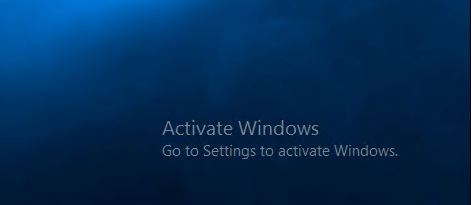Windows Activatie d.m.v. commandline
Windows kan geactiveerd worden d.m.v. de standaard grafische interface.
Dit werkt makkelijk en snel, maar soms is de command line een betere uitkomst, bijvoorbeeld wanneer de grafische interface niet reageert.
Activeren maar !
Command line gebruiken voor opstarten activatie GUI
Druk op WIN + R en typ in de opdrachtregel : slui 3 gevolgd door Enter
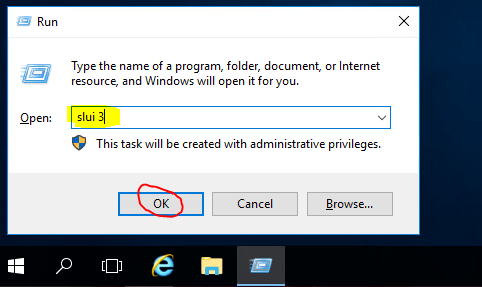
SLUI Parameters :
- slui 1 –> Activatie status
- slui 2 –> Komt met het activatie scherm
- slui 3 –> Komt met het Change Product Key (productcode wijzigen) scherm
- slui 4 — > Komt met het Call Microsoft & Manually Activate (handmatig activeren door Microsoft te bellen) scherm
Na het uitvoeren van slui 3 krijg je onderstaand scherm.
Voer hier de productcode / licentie sleutel in.
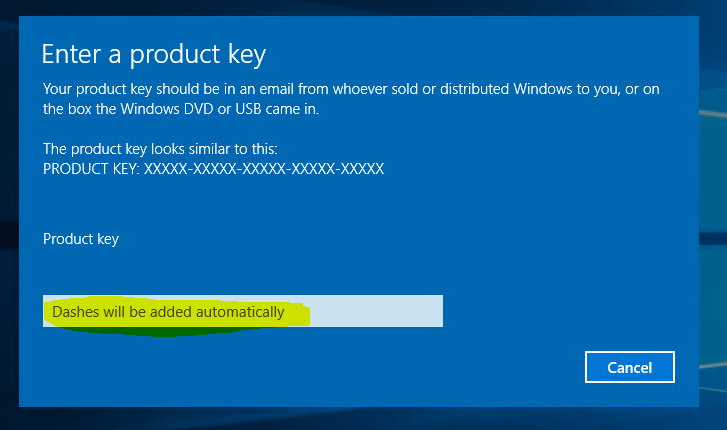
Indien de code compleet is, gaat de activatie verder, druk op Next
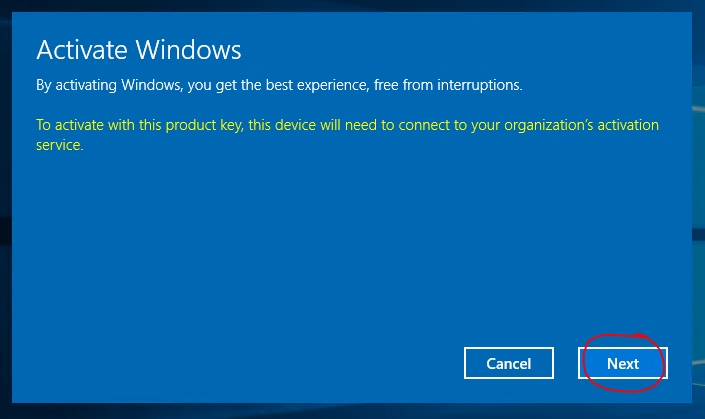
Dan gaat Windows Activeren wat heel even duurt
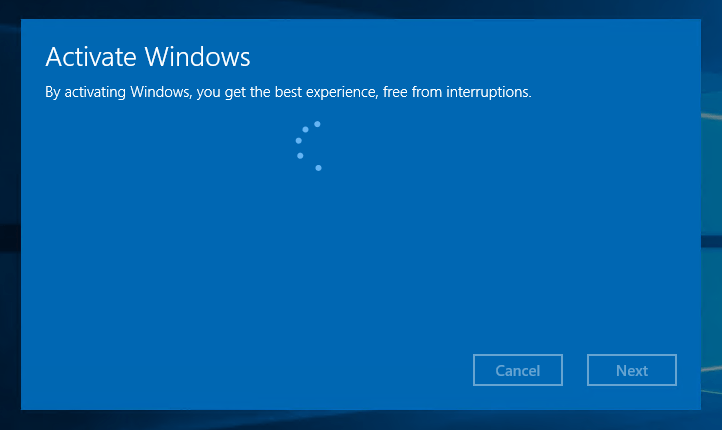
Gelukt !
Windows is geactiveerd !
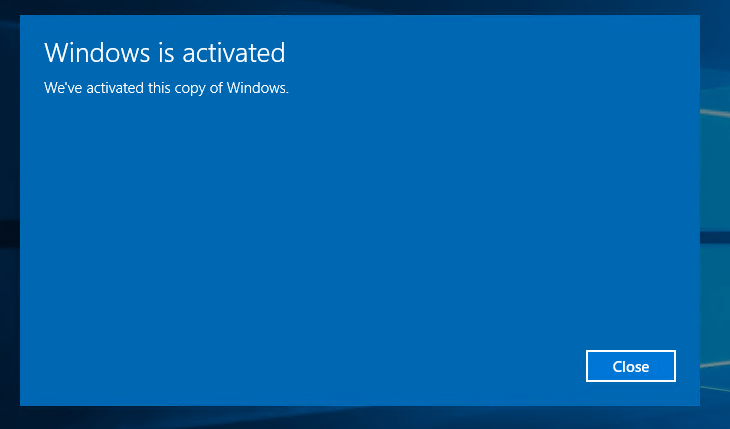
Je bent nu klaar met het activeren van Windows !
Volledig via commandline activeren
Om de productcode in te voeren én Windows te activeren via de commandline, gebruiken we de volgende procedure :
Open een commandprompt als Administrator
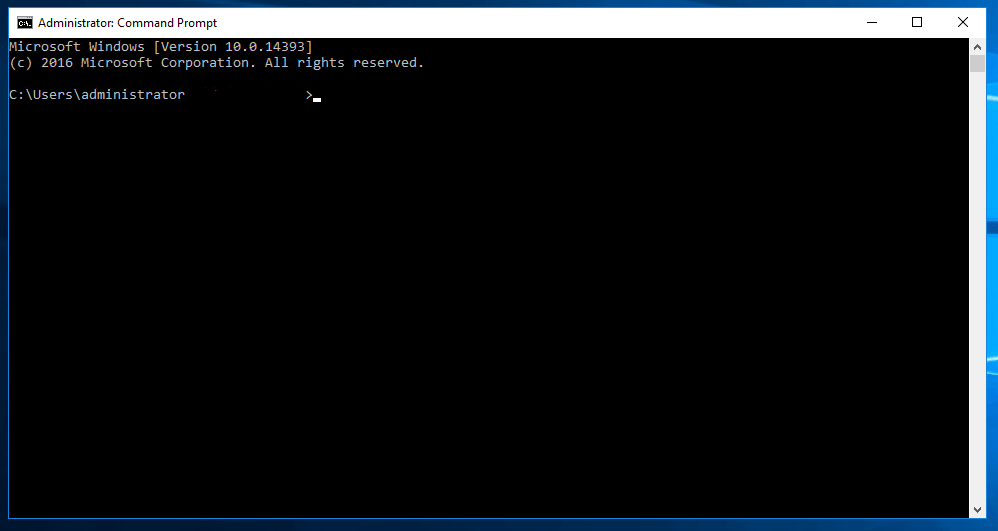
Voer dan het volgende commando in (de x-jes vervang je uiteraard voor je licentiecode) en sluit af met Enter :
slmgr.vbs /ipk xxxxx-xxxxx-xxxxx-xxxxx-xxxxx
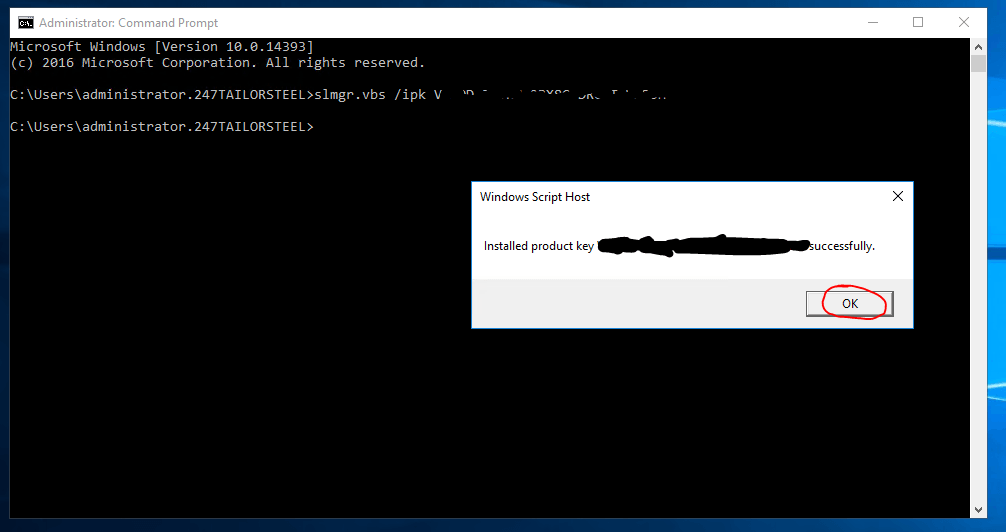
Als je de melding successfully krijgt, is de licentiecode geaccepteerd en is Windows geactiveerd.
Indien Windows geactiveerd is, kun je dat meteen zien aan je bureaublad. Onderstaande melding is dan namelijk verdwenen :